HL-L6450DW
Nejčastější dotazy a pokyny pro odstraňování potíží |
Tisk na obě strany papíru (Macintosh)
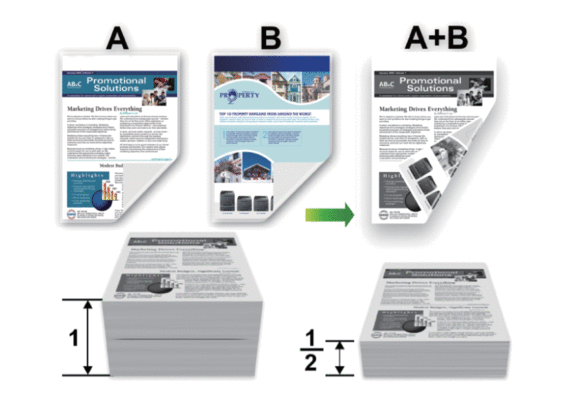
- Pokud používáte funkci automatického oboustranného tisku, vyberte formát papíru A4.
- Ujistěte se, že je uzavřen zadní kryt.
- Pokud je papír zvlněný, vyrovnejte jej a pak jej vložte zpět do zásobníku papíru.
- Použijte obyčejný nebo tenký papír. NEPOUŽÍVEJTE hrubý papír.
- Pokud je papír příliš tenký, může se mačkat.
- Při použití funkce ručního oboustranného tisku se může vyskytnout uvíznutí papíru nebo nízká kvalitu tisku.
- V aplikaci, jako je Apple TextEdit, klepněte na nabídku File (Soubor) a pak vyberte Print (Tisk).
- Vyberte Brother XXX-XXXX (kde XXXX je název modelu).
- Vyberte volbu Orientation (Orientace), jež odpovídá orientaci, ve které chcete dokument vytisknout.
- Pro automatický oboustranný tisk proveďte následující:
- Klepněte na místní nabídku, a potom vyberte položku Layout (Rozvržení).Zobrazí se volby nastavení Layout (Rozvržení).
- V části Two-Sided (Oboustranná) vyberte volbu Short-Edge binding (Vazba na délku) nebo Long-Edge binding (Vazba na šířku).
- Podle potřeby změňte další nastavení tiskárny.
- Klepněte na tlačítko Print (Tisk).
- Pro ruční oboustranný tisk postupujte následujícím způsobem:
- Klepněte na místní nabídku, a potom vyberte položku Paper Handling (Manipulace s papírem).Zobrazí se volba Paper Handling (Manipulace s papírem).
- V místní nabídce Pages to Print (Stránky k tisku) vyberte položku Even Only (Pouze sudé).
- Podle potřeby změňte další nastavení tisku.
- Klepněte na tlačítko Print (Tisk).
- Poté, co zařízení vytiskne všechny sudé stránky, odstraňte vytištěné stránky z výstupního zásobníku papíru.
- Ujistěte se, že stránky jsou zcela hladké a vložte papír zpět do zásobníku, prázdnou stranou dolů.
- Opakujte kroky 1–3, vyberte stejnou tiskárnu a nastavení, které jste použili při tisku sudých stránek.
- Klepněte na místní nabídku, a potom vyberte položku Paper Handling (Manipulace s papírem). Zobrazí se volba Paper Handling (Manipulace s papírem).
- V místní nabídce Pages to Print (Stránky k tisku) vyberte položku Odd Only (Pouze liché).
- Klepněte na tlačítko Print (Tisk).
Názory na obsah
Chcete-li nám pomoci vylepšit naši podporu, uveďte níže vaše názory.
